Tp Link TD-W8968 v1 Modem Kurulumu

Tp Link TD-W8968 v1 Modem internet ayarları nasıl yapılır? Tp Link TD-W8968 v1 Modem kurulumu nasıl yapılır? Tp Link TD-W8968 v1 Modem kablosuz ayarları nasıl yapılır? Tp Link TD-W8968 v1 Modem şifresi nedir? Tp Link TD-W8968 v1 Modem kopma sorunu nasıl giderilir? Tp Link TD-W8968 v1 Modem kanal ayarları nasıl yapılır? Tp Link TD-W8968 v1 Modem kurulumu yapılırken nelere dikkat edilmelidir?
Tp Link TD-W8968 v1 Modem kurulum işleminin gerçekleştirilebilmesi için öncelikle modemin güç ve telefon kablosunun takılı olduğundan emin olmanız gerekiyor. Modem güç ışığı ve ADSL / DSL ışığı sabit olarak yanıyor ise modem kurulum işlemini gerçekleştirebilirsiniz. Servis sağlayıcısından (ttnet, vodafone, superonline v.b.) adsl kullanıcı adı ve şifre bilgisine sahipseniz modem kurulumunu yapabilirsiniz.
Modeme kablolu veya kablosuz olarak bağlı olan bir cihaz üzerinden boş bir internet sayfası açarak, yukarıda yer alan adres satırına 192.168.1.1 yazıp Enter veya Git tuşuna tıklayarak modem arayüzü kullanıcı bilgileri ekranına giriş yapıyoruz.

Modem arayüzü kullanıcı adı şifre bilgileri ekranı geldiğinde Kullanıcı adı bölümüne admin Şifre bölümüne ise admin veya ttnet yazarak pencerenin hemen altında bulunan Giriş yap butonu ile modem arayüzüne giriş yapıyoruz. (Not: Kullanıcı adı şifre hatalı uyarısı alırsanız eğer yapmanız gereken işlem modemin hemen arkasında yer alan reset çukuruna bir iğne, kürdan veya elinizle 5-10 sn basılı tutarak modeme reset attıktan sonra aynı bilgilerle giriş yapabilirsiniz.)
Modem arayüzü sayfasına giriş yaptıktan sonra internet ayarlarını yapılandırabilmeniz için sayfanın sol tarafından bulunan kategorilerden ikinci sırada yer alan Quick Setup sekmesine tıklayarak sayfaya giriş yapıyoruz.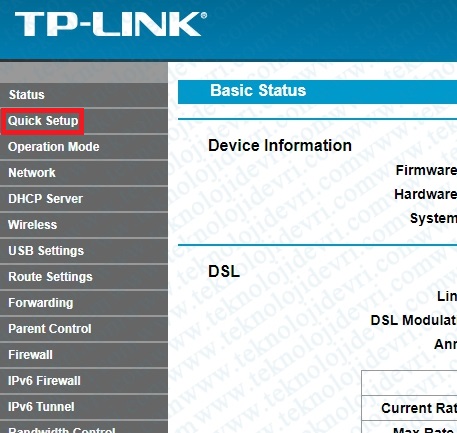
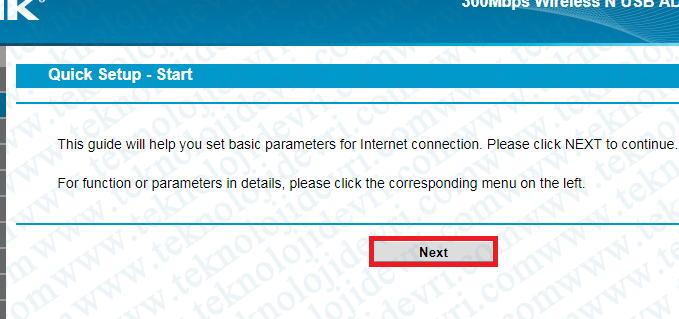
Açılan sayfada Choose Operation Mode bölümü üzerinden ADSL Modem Router Mode seçeneğini işaretleyerek sayfanın sağ en altında yer alan Next butonuna tıklayıp bir sonraki sayfaya geçiyoruz.
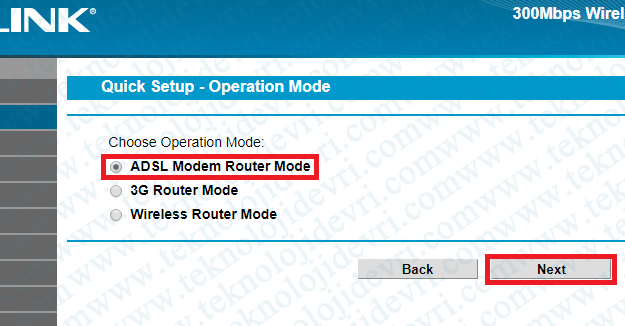
Quick Setup – DSL ekranı geldiği takdirde burada yer alan VPI / VCI değerlerini aşağıdaki resimde belirtildiği gibi 8 / 35 olacak şekilde yazarak, hemen sağ en alt tarafta yer alan Next butonuna tıklayıp bir sonraki sayfaya giriş yapıyoruz.

Quick Setup – ADSL Connection Type bölümü üzerinden PPPoE ibaresini işaretleyerek bağlantı türünü seçiyoruz. Daha sonra sayfanın sağ en altında yer alan Next butonuna tıklayıp devam ediyoruz.
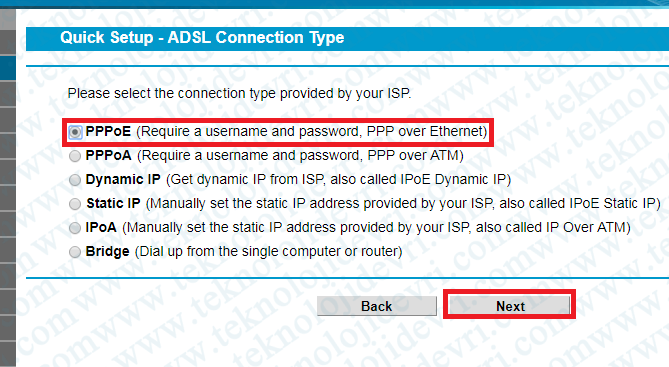
İnternet bağlantı tipini belirledikten sonra açılan ekranda servis sağlayıcısından almış olduğunuz bilgileri yazmanız gerekiyor. Username bölümüne servis sağlayıcısından (ttnet, vodafone, superonline v.b.) almış olduğunuz adsl kullanıcı adını uzantısıyla örn: @ttnet beraber yazarak, hemen altında bulunan Password bölümüne yine servis sağlayıcısından almış olduğunuz şifreyi büyük küçük harfe uyum sağlayarak yazdıktan sonra Confirm Password bölümüne şifreyi tekrar teyit ederek yazmanız gerekiyor. Gerekli bilgileri yazdıktan sonra sağ en altta yer alan Next butonuna tıklayarak bir sonraki sayfaya geçiyoruz.
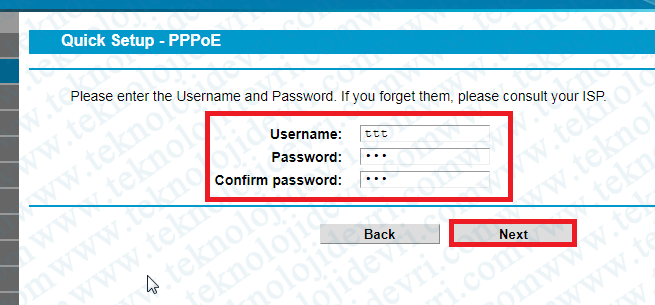
3G ayarlarının yapılandırılmasıyla ilgili bölüm gelecektir. Bu bölüm üzerinden herhangi bir işaretleme yapmadan Next butonuna tıklayarak devam ediyoruz.
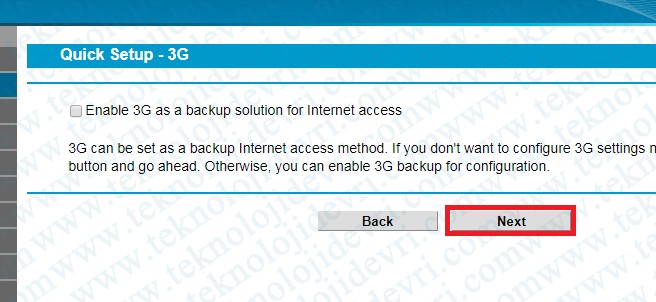
Modem internet ayarlarını yapılandırdıktan sonra kablosuz ayarları yapılandırmanız gerekiyor. Kablosuz ayarları yapılandırabilmeniz için açılan pencerede Wireless ibaresini Enable olarak işaretliyoruz. Wireless Network Name bölümüne ise kablosuz ağ adını Türkçe karakter bulundurmadan boşluk bırakmadan belirledikten sonra, altında yer alan diğer ayarları aşağıdaki resimde belirtildiği gibi belirleyerek, Security bölümünde yer alan WPA-PSK/WPA2-PSK ibaresini işaretleyip hemen altındaki Password bölümüne kablosuz ağ şifresini Türkçe karakter bulundurmadan, boşluk bırakmadan, en az 8 karakter harf ve rakam olacak şekilde belirleyerek sayfanın altında yer alan Next butonuna tıklayıp ayarları kaydediyoruz.
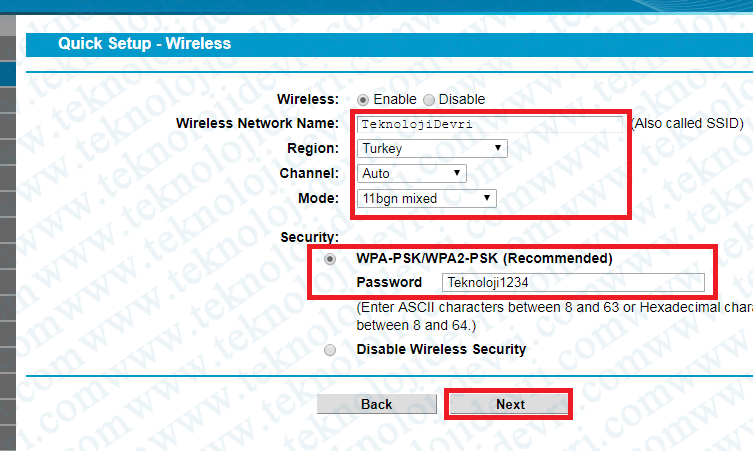
Modem internet ayarlarını ve kablosuz ayarları belirledikten sonra karşınıza durum özeti sayfası gelecektir. Bu bölüm üzerinden belirlemiş olduğunuz ayarları son kez teyit edebilirsiniz. Ayarları doğru bir şekilde belirlediyseniz eğer sayfanın sağ en altında yer alan Save butonuna tıklayarak ayarları kaydediyoruz.
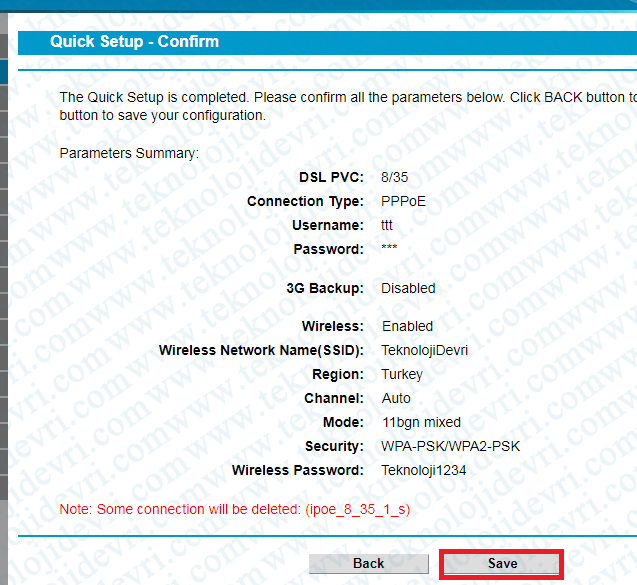
Kablosuz ayarları ve internet ayarlarını başarılı bir şekilde belirlediyseniz eğer karşınıza bağlantı durumu sayfası açılacaktır. Burada Success ibaresini görüyorsanız eğer modem kurulum işlemi başarılı bir şekilde gerçekleşmiş demektir. Modeme herhangi bir cihaz üzerinden kablolu veya kablosuz bağlantı kurarak internete giriş yapabilirsiniz.
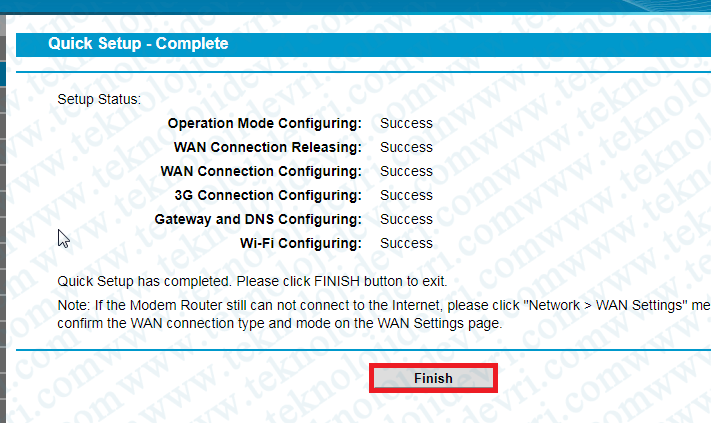
Kurulum adımlarını doğru bir şekilde yaptığınız takdirde internete giriş yapamıyorsanız, internet hizmetini almış olduğunuz servis sağlayıcınız ile irtibat kurmanız gerekebilir.












